امروز در این مقاله قصد داریم تا به شما دوستان آموزش دهیم که چگونه هارد خود را پارتیشن بندی کنید. قطعا می تواند برای شما کاربران این موضوع کاربردی باشد.
پارتیشن بندی هارد جدید
پارتیشن بندی هارد روی سیستم خود می تواند بهترین روش برای دسته بندی فایل ها ، پوشه ها و برنامه باشد تا کاربران بتوانند بهتر از سیستم خود استفاده کنند. تمام مواردی که گفتیم از مزیت های پارتیشن بندی سیستم بود ولی باید این موضوع را اشاره کنیم که با ورود هاردهای ظرفیت بالا دیگر کاربران به پارتیشن بندی هارد خود فکر نمی کنند. با تمام این حرف ها اگر شما به تازگی هاردی برای سیستم خود خریده اید بهتر است که قبل از استفاده آن را پارتیشن بندی کنید.
یکی از ابزارهای خود در این زمینه در ویندوز 10 دیده می شود که شما در این ویندوز می توانید به راحتی پارتیشن بندی مناسبی برای هارد خود در نظر بگیرید. اگر شما مراحل زیر را به خوبی دنبال کنید ، می توانید این کار را به راحتی و با چند کلیک انجام دهید. بدون حرف اضافه دیگری بریم سراغ آموزش پارتیشن بندی هارد:
برنامه Windows Disk Management
راحت ترین راه برای پارتیشن بندی هارد کنونی یا جدید خود استفاده از برنامه Disk Management ویندوز است که کاربران با استفاده از آن می توانند به راحتی پارتیشن های مناسبی برای هارد خود انتخاب کنند. ما این روش را در ویندوز 10 به شما آموزش می دهیم ولی این روش در ویندوز 7 و 8.1 هم قابل اجرا است.
قدم اول
در قسمت جستجو عبارت Disk management را جستجو و در نهایت گزینه Create and format hard disk partitions را انتخاب می کنید.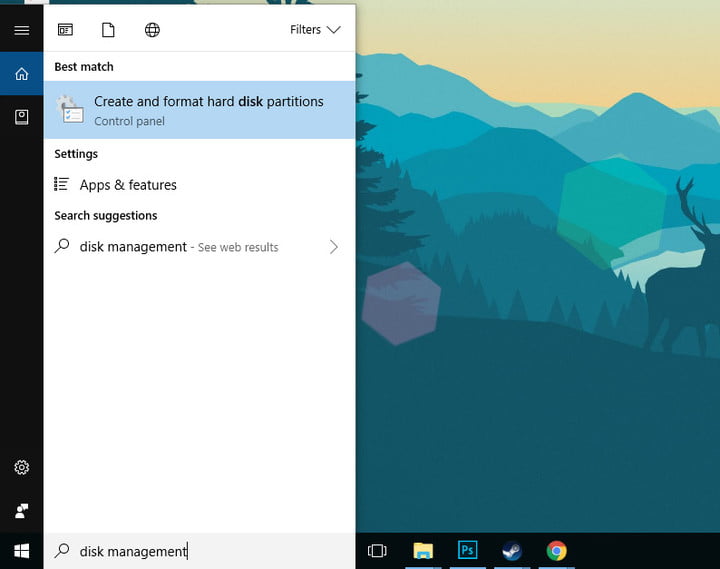
قدم دوم
هارد موردنظر خود را در این لیست انتخاب می کنید. اگر این هارد جدیدا به سیستم شما اضافه شده است قدم چهارم را پیگیری نمی کنید. اگر این روش قرار است برای هارد کنونی شما انجام شود باید اول فضای unallocated space را قبل از هر کاری ایجاد کنید. روی هارد مورد نظر کلیک راست کرده و shrink volume را انتخاب می کنید.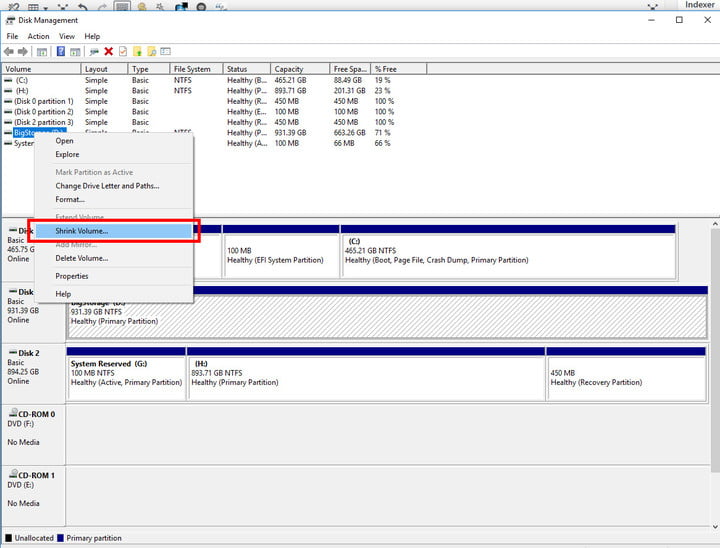
قدم سوم
اگر شما می خواهید از تمام فضای موجود در هارد خود استفاده کنید روی گزینه Shrink کلیک می کنید تا سیستم از تمام فضاها استفاده کند. پس از اتمام این کار شما فضایی با نام unallocated خواهید داشت که به شما نمایش داده خواهد شد.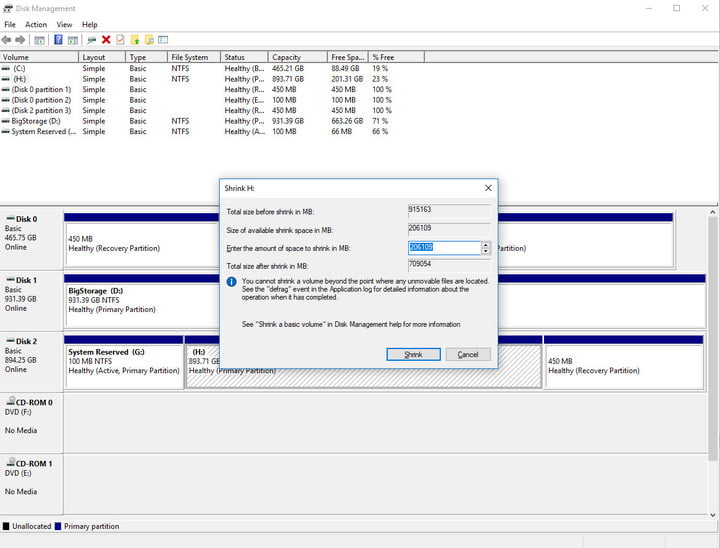
قدم چهارم
روی فضای unallocated کلیک راست کرده و بعد گزینه New Simple Volume را انتخاب می کنید.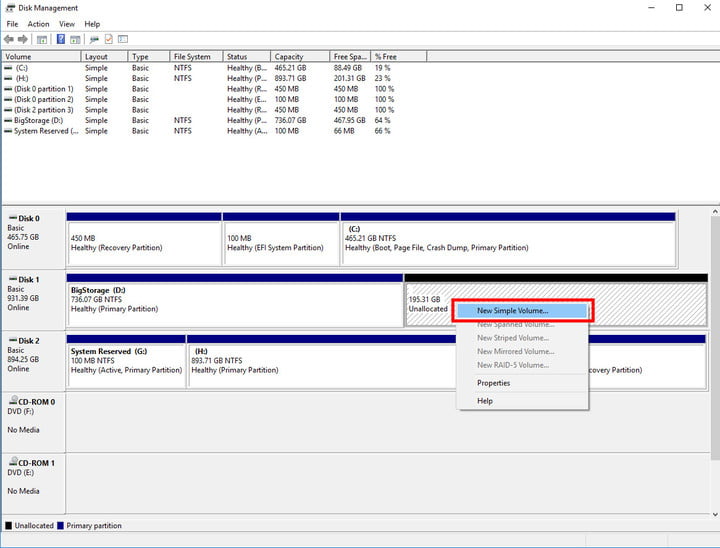
قدم پنجم
حالا دستورالعمل عکس زیر را دنبال و اندازه فضای مورد نظر را انتخاب می کنید و در نهایت اسمی تازه برای آن در نظر می گیرید.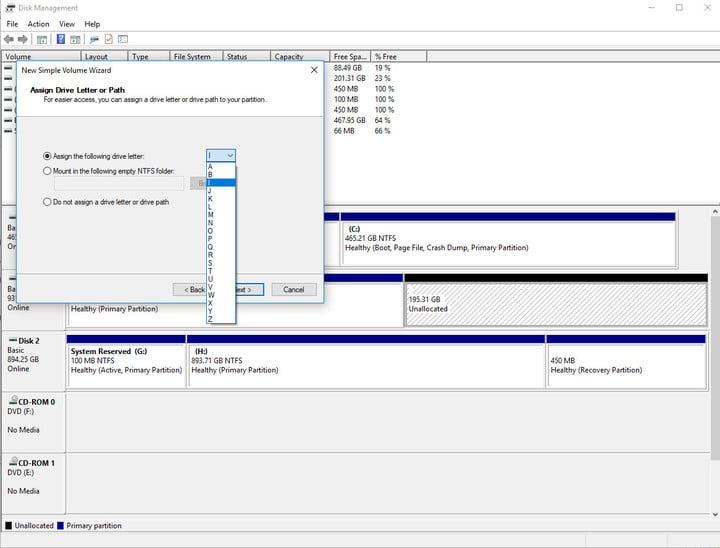
قدم ششم
زمانی که پارتیشن جدیدی درست می کنید بهتر است که اول آن را فرمت کنید. سعی کنید در این بخش برای file system گزینه NTFS را انتخاب کنید که می تواند بهترین فرمت برای پارتیشن جدید شما باشد.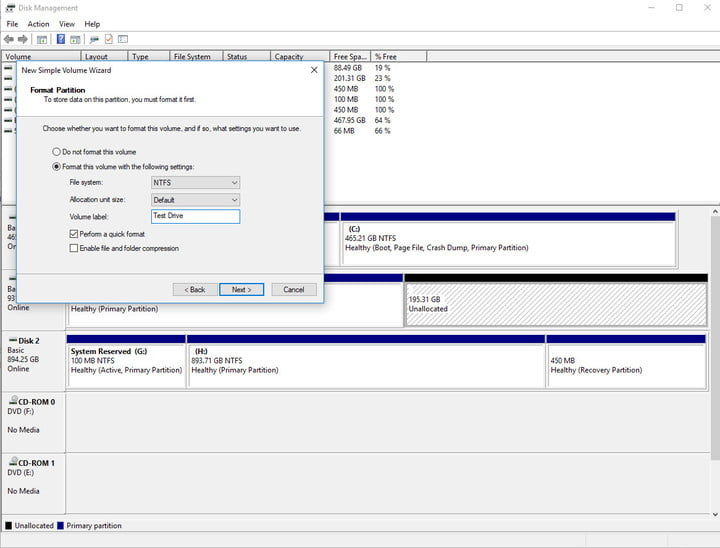
قدم هفتم
حالا روی گزینه Next کلیک کرده و گزینه Finish را در نهایت انتخاب می کنید. حالا شما پارتیشن جدید در اختیار خواهید داشت.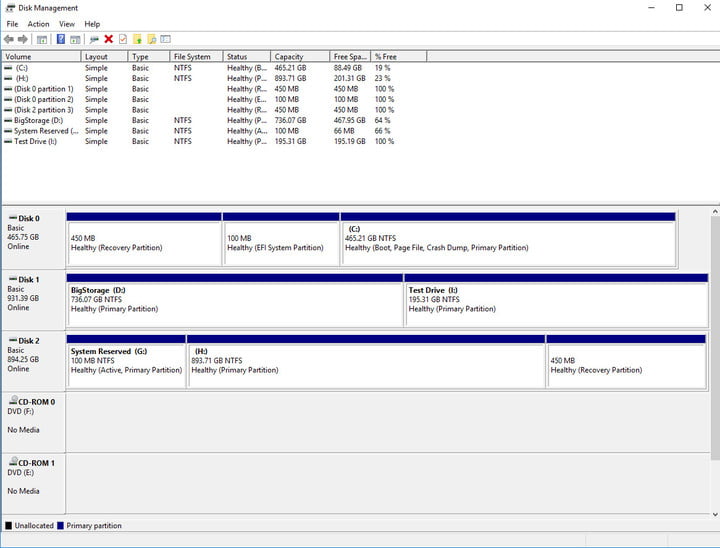
نظرات خود را در مورد این آموزش با ما در بخش کامنت ها به اشتراک بگذارید.
با ما در صفحه اینستاگرام و تلگرام کالاسودا به روز باشید
لینک کوتاه:




